Una vez que tenemos configurado la cuenta nuestro bitacora en Windows Live Writer es hora de publicar entradas a trav?de este prorama.
Hoy me limitarr?l texto y, en entradas posteriores, ir?xplicando c?insertar im?nes junto con las opciones disponibles, hiperv?ulos, etc?
Las operaciones que podemos realizar con el texto dentro de este programa son las mismas que podr?os realizar con un editor de texto normal, es decir, cambio de letra, color, alineaci?el texto, formato del texto y vi?s.
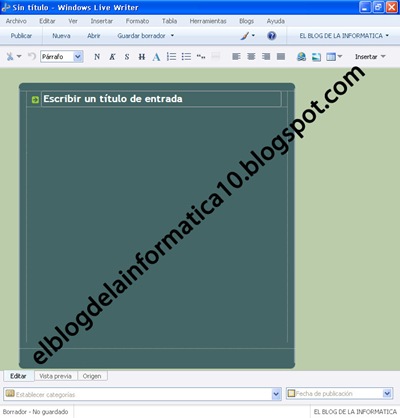
Todo ello lo podemos seleccionar desde la barra de herramientas que tenemos en la parte superior de la zona donde escribimos las entradas o bien desde el men?trong>Formato.
Una vez que tengamos escrito y aplicado al texto el formato que queramos, debemos publicar la entrada.
Antes de pulasr el bot?orrespondiente, en la parte inferior izquierda podremos seleccionar las etiquetas (o categor?) que queremos aplicar a esta entrdaa y en la parte inferior derecha la fecha y hora de publicaci?strong>.
Justo arriba de estas dos opciones tenemos tres posibles vistas: Editar, que es la que nos sirve para escribir e insertar los difeerntes elementos de la entrada; Vista previa que nos ofrece una vista preliminar de la entrada tal y como quedar?ublicada en el bitacora; y por ?mo, Origen que nos muestra el c?o HTML de la entrada actual por si quisi?mos hacer alg?rreglo desde el propio c?o.
Seleccionado esto, en este momento s?ue pulsaremos el bot?strog>Publicar que aparece en la parte superior del programa para que la entrada quede publicada o programada en nuestro bitacora.
Al pulsar estee bot?si no activamos la casilla Rcordar contrase?strong> en la configguraci?e la cuenta, nos aparecer?a ventana correspondiente para introducirla.
Recuerdo que en esta entrada solo me he limitado al texto, y a lo largo de las pr?as iremos viendo c?insertar im?nes, tablas, hiperv?ulos, etc?
---
Extraido de El blog de la informatica




